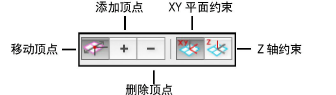
使用重调形状工具可在二维或三维视图中重调屋顶对象的形状。屋顶边缘、屋脊和屋顶斜坡可以更改。
重调形状工具可在任何视图中用于基本屋顶形状编辑;请参阅二维重调形状模式。但重调形状工具应被用于三维视图,以编辑屋顶边缘和屋脊位置。
当在三维视图中选择重调形状工具和屋顶对象时,有五种模式可用。
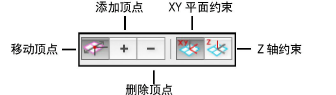
模式 |
描述 |
|
移动顶点 |
调整选定的屋顶顶点的位置,约束在水平或垂直方向,且与 Z 轴约束和 XY 平面约束模式结合使用 |
|
添加顶点 |
向屋顶添加顶点 |
|
删除顶点 |
删除屋顶顶点 |
|
XY 平面约束 |
在三维重调形状模式中,沿水平方向重调屋顶对象的形状,约束沿 X 和/或 Y 轴重调 |
|
Z 轴约束 |
在三维重调形状模式下,沿 Z 轴重调屋顶对象的形状,以更改屋脊或屋檐的高度 |

要在水平方向上重调屋顶形状,请执行以下操作:
在三维视图中,选择屋顶对象。
从“基本”面板单击重调形状工具,并单击 XY 平面约束模式。
将光标定位在屋顶图柄上。
当光标位于图柄上时,标准箭头光标变为未填充的四向箭头。
单击-拖动该图柄,以更改屋顶图柄位置,或在工具栏中输入特定的 X 和 Y 距离。
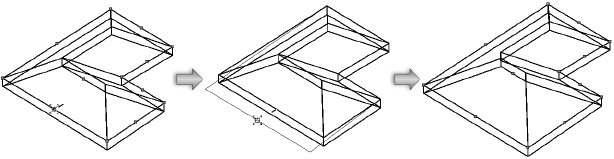
屋顶边缘、屋脊和屋檐图柄位置可以更改。图柄移动约束于沿 X 或 Y 轴(活动图层平面);屋顶元素的高度无法在此模式下更改。
通过移动屋脊图柄更改屋顶平面的斜坡。如果重调形状的结果是生成接近或超过 90 度的屋顶斜坡,则提示根据需要创建山墙。
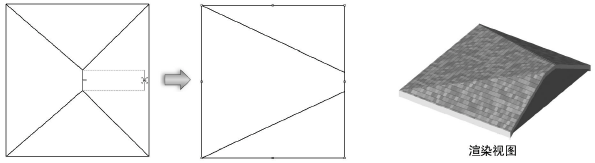
当图柄在所需位置时单击。

要更改屋脊或屋檐的高度,请执行以下操作:
在三维视图中,选择屋顶对象。
从“基本”面板单击重调形状工具,并单击 Z 轴约束模式。
将光标定位在屋脊或屋檐图柄上。
当光标位于图柄上时,标准箭头光标变为双向空心箭头。
单击-拖动该图柄,以更改屋顶图柄位置,或在工具栏中输入特定的 X 轴距离。
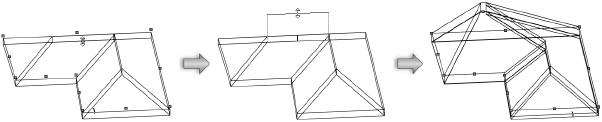
屋脊或屋檐图柄位置可以更改。图柄移动约束于沿 Z 轴(水平);仅屋顶元素的高度可在此模式下更改。
当图柄在所需位置时单击。

要向屋顶添加顶点,请执行以下操作:
在三维视图中,选择要添加顶点的屋顶。
从“基本”面板单击重调形状工具,并单击添加顶点模式。
将光标定位在其中一个边缘或屋檐图柄上。
标准箭头光标变为单头填充箭头,且轴的任何一侧均有着色的方框。
单击-拖动光标以向屋顶边缘或屋檐添加顶点。
当顶点在所需位置时单击。
自动重调屋顶形状,以适应新顶点。
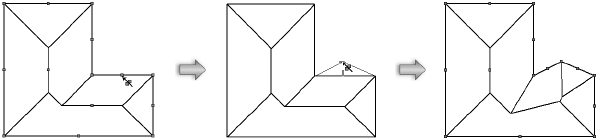

要从屋顶删除顶点,请执行以下操作:
在三维视图中,选择要删除顶点的屋顶。
从“基本”面板单击重调形状工具,并单击删除顶点模式。
将光标定位在要删除的屋檐顶点上。
标准箭头光标变为单头填充箭头,且轴中有个空心菱形。
单击顶点。
该顶点被移除,且根据其余顶点重调屋顶的形状。
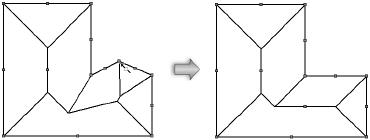
~~~~~~~~~~~~~~~~~~~~~~~~~
